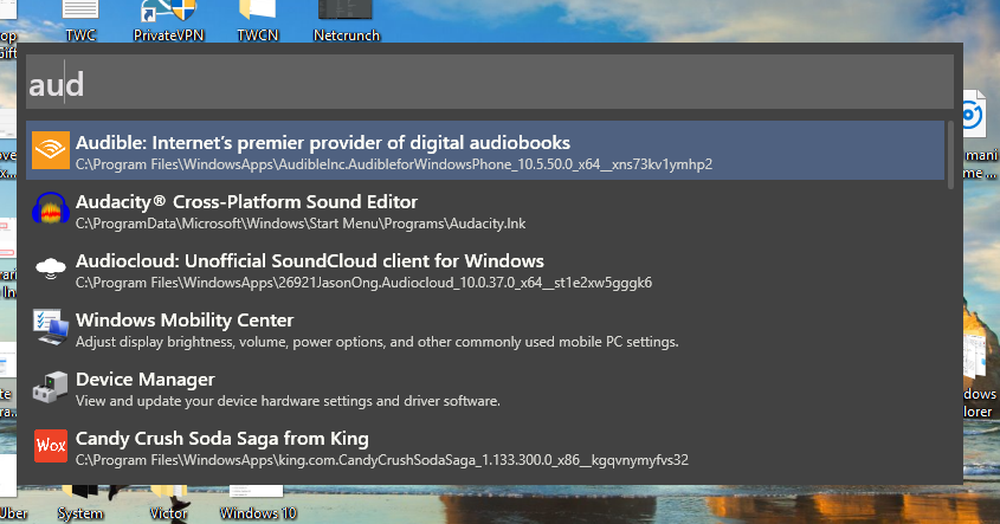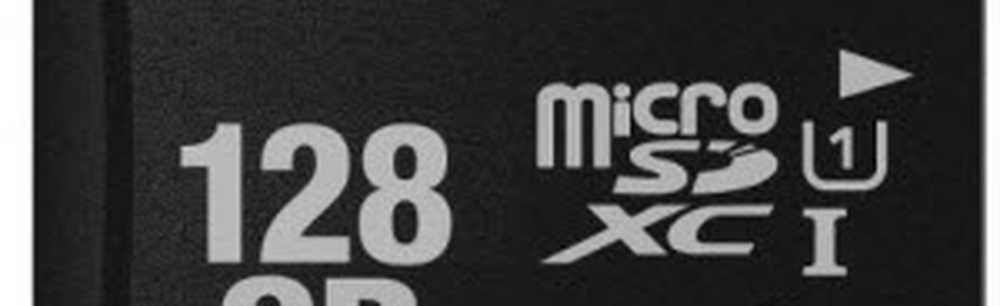Hoe Windows 10 automatisch aanmelden na slaap met behulp van register maken
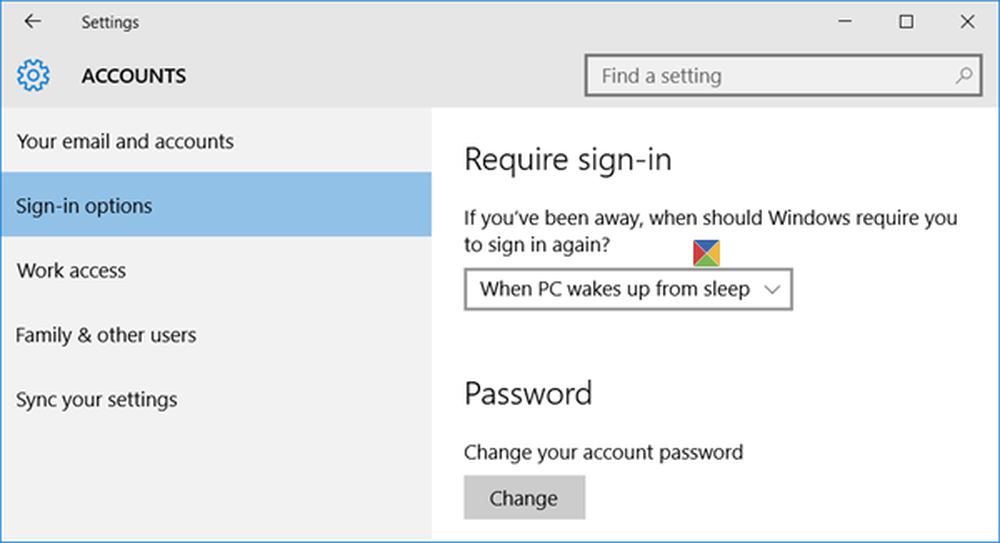
Vaak gebeurt het met ons allemaal dat we de laptop willen sluiten, maar niet door hem uit te schakelen - dus gebruiken we de slaapoptie. Op deze manier kun je je systeem onmiddellijk wakker maken in plaats van het opnieuw opstarten, wat extra tijd kost. Voor de veiligheidsproblemen, ramen standaard wordt u gevraagd het wachtwoord van de gebruikersaccount in te voeren telkens wanneer u uw systeem opstart. We hebben al gezien hoe u inloggen na slaap in uitschakelt Windows 8/7. In Windows 8.1, je kunt ook een wachtwoord uitschakelen bij het ontwaken uit het PC-instellingenscherm en automatisch inloggen. In Windows 10, u kunt dit doen via Instellingen> Accounts> Aanmeldopties.
Alleen voor uw informatie, als u een gebruikt Microsoft account op Windows 8.1, en in het geval dat uw pc niet is verbonden met het internet, dan ramen u kunt inloggen met het laatst gebruikte wachtwoord. Je kunt maken Windows 8.1 automatisch aanmelden bij ontwaken op twee manieren die hieronder worden vermeld:
Maak Windows 10 automatisch inloggen na de slaapstand
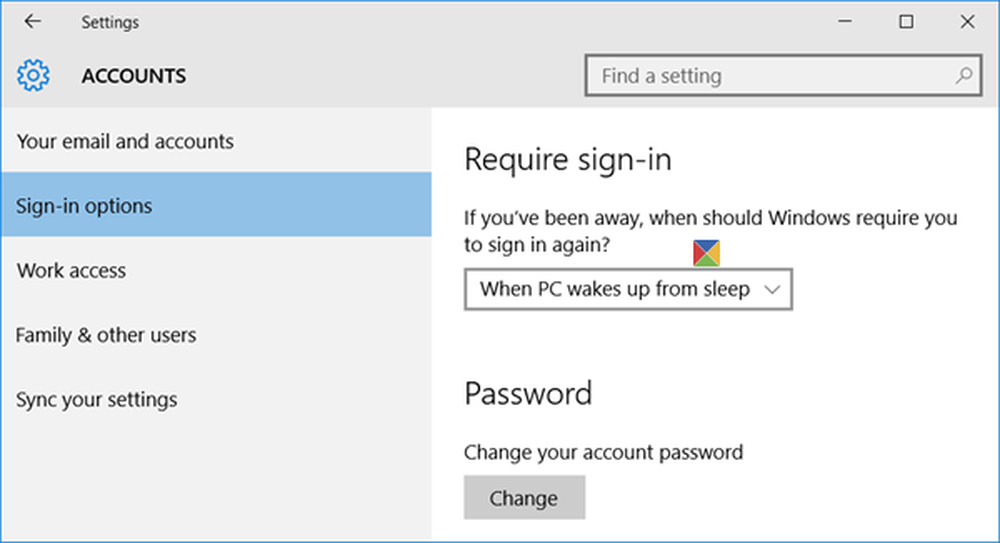
Van de Windows 10 WinX-menu, open Instellingen> Accounts> Aanmeldingsopties. Hieronder Aanmelden vereist, vervolgkeuzemenu, ziet u twee opties:
- Wanneer de pc uit de slaapstand ontwaakt.
- Nooit.
kiezen Nooit.
Als u Windows 8.1 gebruikt, doet u het volgende:
1. druk op Windows + I toetscombinatie op uw toetsenbord om de instellingen charme. Klik Verander pc instellingen aan de onderkant.
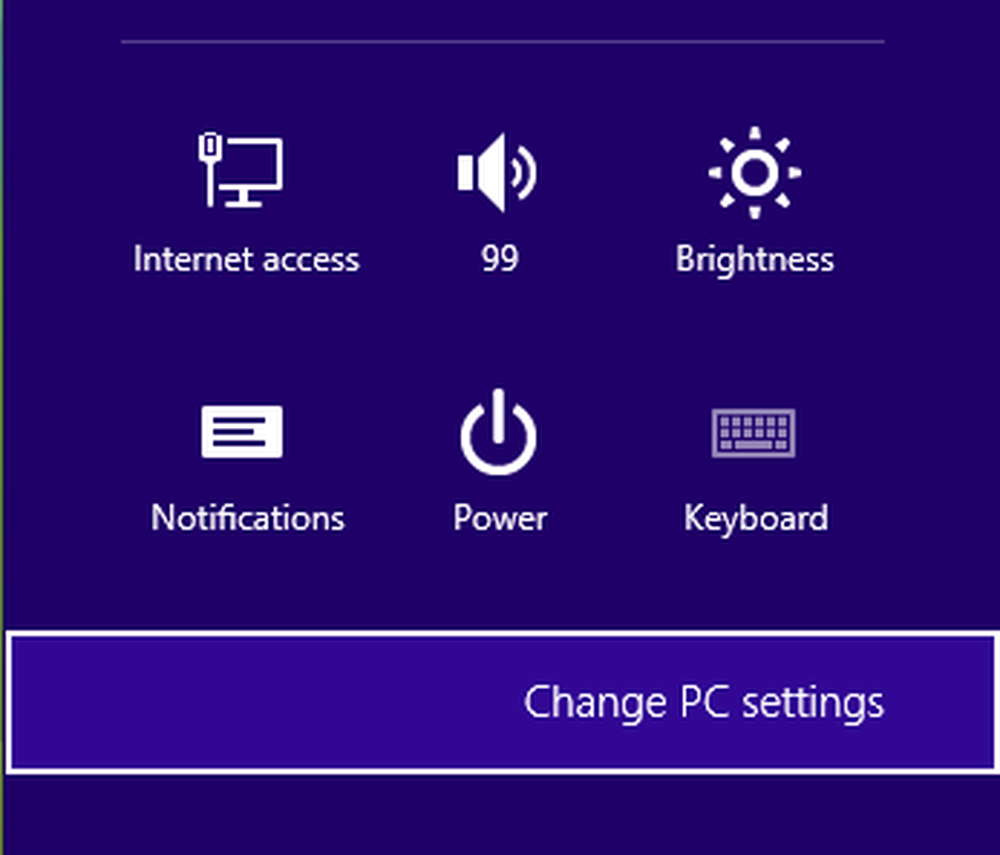
2. In het volgende scherm dat is verkregen als uitvoer van de bovenstaande stap, klikt u op accounts in het linkerdeelvenster.
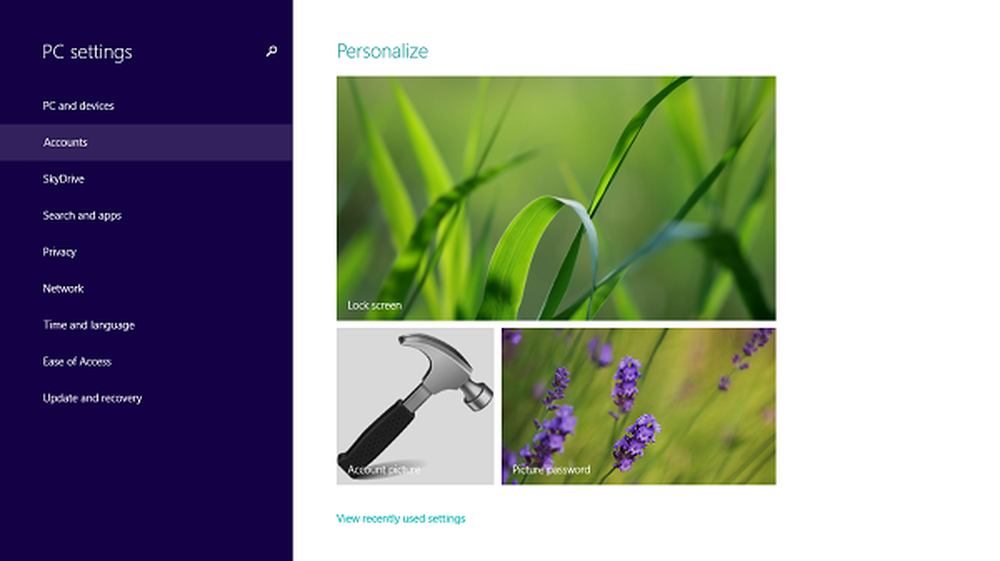
3. Ga verder en klik op Aanmeldopties aan de linkerkant van het volgende scherm:
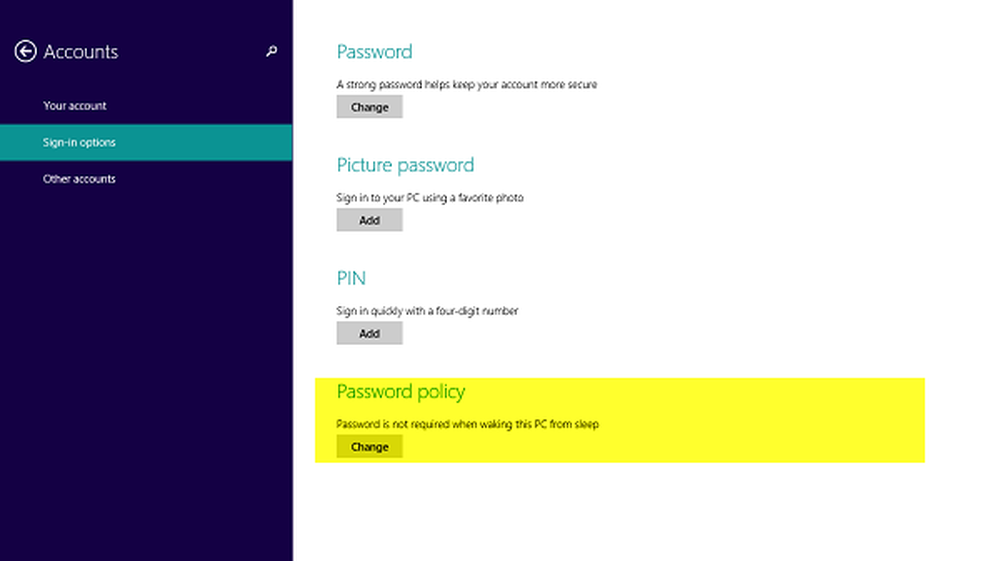
4. In het rechterdeel van het hierboven getoonde scherm ziet u de titel Wachtwoordbeleid waarmee je kunt maken "Wachtwoord is niet vereist wanneer u deze pc uit de sluimerstand haalt"Nadat je hebt geklikt Verandering.
U kunt de machine nu opnieuw opstarten om wijzigingen effectief te maken. Dat is het!
Maak Windows 10 / 8.1 Auto Login na slaap met gebruik van het register
1. druk op Windows-toets + R combinatie, type zetten regedt32.exe in de loop dialoogvenster en druk op invoeren om de te openen Register-editor.

2. Navigeer naar de volgende locatie:
HKEY_CURRENT_USER \ Control Panel \ Desktop

3. In het rechterdeelvenster van deze locatie vindt u een DWORD genaamd DelayLockInterval het hebben van Waarde data ingesteld op 1. Dubbelklik op hetzelfde DWORD om het te wijzigen Waarde data:
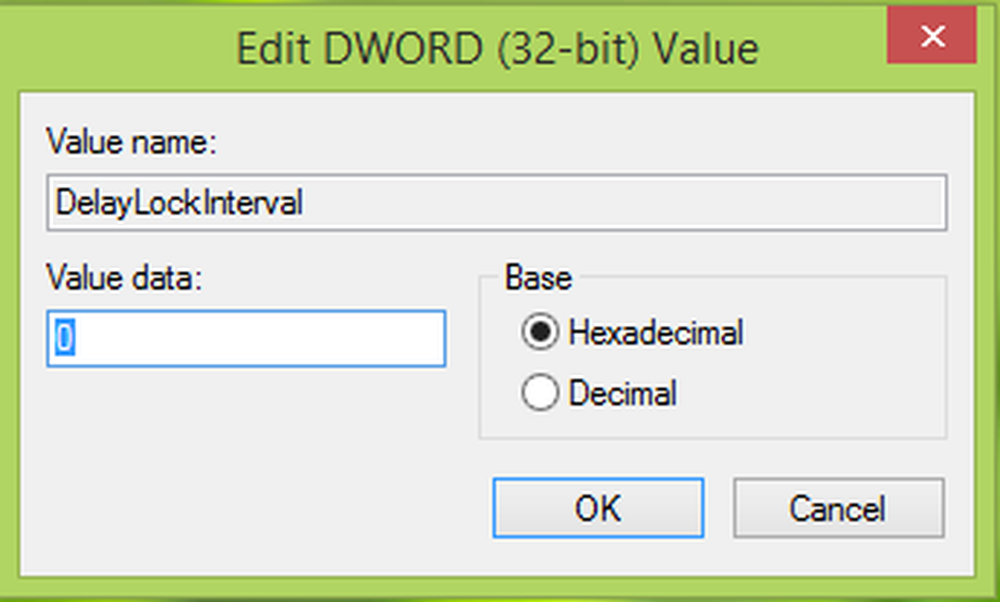
4. Plaats in de hierboven getoonde box de Waarde data zoals 0 zodat wanneer je systeem wordt geactiveerd, het je niet om het wachtwoord vraagt. Klik OK. Je mag nu sluiten Register-editor en start opnieuw op om de wijzigingen te bekijken. Dat is het!
Ik hoop dat je de truc nuttig vindt!
Nu lezen:- Log rechtstreeks in Windows in zonder het wachtwoord in te voeren
- Hoe automatisch aanmelden te voorkomen na het installeren van Windows Updates.